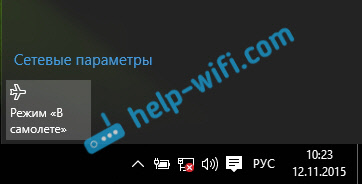Срок доставки товара в течении 1-3 дней !!!
|
|
Почему на смартфоне/планшете с ОС Android не работает интернет по Wi-Fi? Почему на андроиде плохо работает интернет
На Android не включается мобильный интернет 3G/4G/LTE МТС, Tele2, Мегафон и прочие
Если Android не подключается к интернету через мобильную сеть, то причину неполадки следует искать в настройках системе. В редких случаях мобильный интернет не работает из-за сбоев на стороне оператора связи, обычно же устранить ошибку пользователь может своими силами.
Данная статья подходит для всех брендов, выпускающих смартфоны на Android 8/7/6: Samsung, HTC, Lenovo, LG, Sony, ZTE, Huawei, Meizu, Fly, Alcatel, Xiaomi, Nokia и прочие. Мы не несем ответственности за ваши действия.
Почему на Андроиде мобильный интернет не работает?
Первое, что нужно сделать, если на Андроид не включается мобильный интернет, — убедиться в том, что в настройках включена передача данных.
- Откройте настройки, перейдите в раздел «Подключения» или «Сетевые подключения».
- Зайдите в меню «Использование данных».
- Включите мобильный трафик.
 Увеличить
УвеличитьТак же включить мобильный интернет на Андроиде можно при помощи быстрого меню. Проведите двумя пальцами от верхнего края экрана вниз и откроется полное меню с кнопками быстрого включения функций смартфона.
 Увеличить
УвеличитьСледующий шаг – проверка баланса лицевого счета. Если в телефоне установлено две SIM-карты, необходимо в настройках посмотреть, какая используется для подключения к мобильному интернету, и убедиться, что на ней подключен подходящий пакет услуг.
Еще одной причиной того, мобильный интернет не работает, может быть некорректная регистрация телефона в сети. Чтобы устранить сбой, достаточно перезагрузить устройство. Если это не помогло, то проверьте данные точки APN, сравнив их с информацией с официального сайта оператора. Обычно данные APN приходят в конфигурационном сообщении при первой установке SIM-карты, но бывает, что пользователь их не сохраняет, или в процессе использования системы они сбиваются.
 Нужна помощь?
Нужна помощь? Не знаешь как решить проблему в работе своего гаджета и нужен совет специалиста? Напиши нам »
- Зайдите на сайт оператора – МТС, Tele2, Билайн, Мегафон или своей региональной сети.
- Найдите в разделе помощи настройки интернета для Android.
- Откройте настройки телефона. Вам нужен раздел «Мобильные сети».
- Зайдите в подраздел «Точки доступа».
- Измените текущую точку или создайте новую, используя данные с сайта оператора.
- Перезагрузите устройство.
Ручная настройка APN также помогает в случае, когда интернет не работает в некоторых приложениях. Если это не помогло, можно посоветовать выполнить сброс параметров сети – в последних версиях Android есть такая функция.
 Увеличить
УвеличитьЕще одна возможная причина полного отсутствия мобильного интернета – отсутствие покрытия сети. Если в настройках Андроида выбран режим «LTE/4G», а устройство находится в зоне покрытия только сети 3G, то вы не сможете выйти в интернет. Что делать в такой ситуации:
- Откройте настройки, перейдите в раздел «Подключения».
- Зайдите в параметры мобильной сети.
- Откройте «Режим сети» и установите автоматическое переключение между LTE, 3G и 2G.
 Увеличить
УвеличитьЕсли в таком режиме интернет всё равно не работает, выберите конкретное значение – 3G или 2G. Если вы находитесь в местности, где оператор вообще не имеет покрытия, то никакое изменение режима не поможет. Такое часто случается в дороге между городами – работать перестает не только интернет, но и звонки с SMS.
Есть небольшая вероятность, что проблемы с выходом в интернет связаны с профилактическими работами или сбоем на стороне оператора. Чтобы исключить эту возможность, позвоните провайдеру и уточните, почему у вас не работает мобильный интернет.
Автоматическое включение мобильного интернета
Еще одна проблема с мобильным интернетом – автоматическое подключение и списание денег или трафика в зависимости от тарифа. Происходит это обычно из-за того, что какое-то приложение требует доступ в интернет и пользуется им без вашего ведома. Вычислить его очень легко:
- Откройте раздел «Подключения» в настройках.
- Перейдите в меню «Использование данных».
- Посмотрите, какое приложение потратило больше всего трафика.
Чтобы трафик не растрачивался без вашего ведома, выключите мобильный интернет. Сделать это можно в этом же разделе «Использование данных» или в шторке быстрых настроек Android.
 Увеличить
УвеличитьТакже следует проверить настройки Play Market. Если в них включено автоматическое обновление приложений с любым подключением, то телефон будет растрачивать мобильный трафик, не спрашивая разрешение.
- Запустите Play Market, зайдите в настройки.
- В пункте «Автообновление приложений» выберите «Только Wi-Fi».
 Увеличить
Увеличить Если вы выключите мобильный трафик, то Play Market в любом случае не сможет его потратить, но всё же для обновления приложений рекомендуется всегда выставлять такой режим – «Только Wi-Fi».
На Android не включается 3G/4G/LTE
3.4 (68%) 5 чел.Полезная статья? Проголосуй!

androproblem.ru
Почему отключается интернет в телефоне на Андроиде, сам по себе выключается мобильный интернет на Android
Беспроводной интернет активно вошел и укоренился в жизни современного человека. Он дает нам возможность постоянно находиться на связи и в оперативном режиме решать различные задачи и вопросы. Поэтому когда внезапно на телефоне пропадает соединение, мы испытываем неудобство и стресс, боясь упустить из виду что-то важное.
Даже если вы разобрались, как выбрать лучший телефон 4G, и сделали правильную покупку, проблемы с соединением все равно могут появляться время от времени. Давайте разберемся, почему так происходит и что можно сделать, чтобы устранить сбой в работе смартфона.
Почему отключается интернет в телефоне?
Современные смартфоны известных и надежных производителей, например, бренда Fly предусматривают доступ к сети интернет двумя способами: через мобильный интернет в соответствии с условиями вашего тарифного плана и через подключение к WI-FI-роутеру.
Однако владельцы смартфонов могут сталкиваться с ситуацией, в которой соединение пропадает без видимых на то причин время от времени или с определенной периодичностью.
Почему интернет отключается сам по себе? Причин таких сбоев может быть несколько:
- сбой в программном обеспечении мобильного устройства,
- неверно установленные настройки сети в телефоне,
- работа некоторых приложений на Андроиде,
- сбой в работе маршрутизатора,
- неверные настройки WI-FI-роутера.
Чтобы убедиться в том, что причина отключений интернета кроется в самом смартфоне, следует проверить работу других устройств, подключив их к маршрутизатору.
При правильных настройках WI-FI-роутера все устройства будут беспрепятственно подключаться к сети и работать без сбоев и переподключений. Если устанавливается бесперебойное соединение, следует провести диагностику интернет-соединения на мобильном устройстве.
Как узнать, почему отключается интернет на Андроиде?
Установить причину сбоя в работе телефона можно путем проверки и исключения различных факторов, влияющих на скорость и характер соединения. Настроив бесперебойное соединение, вы сможете узнать, как подключить интернет к компьютеру через мобильный телефон.
Определить причину непостоянного соединения можно несколькими способами:
- попробуйте изменить настройки мобильной антивирусной программы, а также программ, непосредственно связанных с работой беспроводного модуля;
- проверьте установленные программы: современные приложения предусматривают переход в энергосберегающий режим в случае низкого уровня заряда батареи – в таких случаях может ограничиваться работа беспроводного модуля в неактивном режиме;
- если после отключения приложений смартфон продолжает самостоятельно отключать интернет, необходимо проверить настройки устройства, связанные с работой в режиме экономии энергии;
- если принятые меры не помогли, можно сбросить общие настройки телефона, поскольку сбой в программном обеспечении может напрямую влиять на качество соединения.
Причины, почему периодически отключается интернет, могут быть связаны и с самим маршрутизатором:
- устройство не проходит аутентификацию – это значит, что вы ввели неправильный пароль;
- смартфон не получает IP-адрес – необходимо включить DHCP сервер в настройках роутера;
- типы шифрования роутера и телефона не совпадают – решить такую проблему можно, установив в «Настройках безопасности» маршрутизатора тип шифрования «WPA-PSK\WPA2-PSK mixed».
Если перечисленные меры не помогли, необходимо прошивать телефон. Найти алгоритм действий и соответствующее вашему устройству ПО вы всегда можете на тематических форумах. Если вы не хотите заниматься перепрошивкой смартфона самостоятельно, то отнесите устройство в авторизованный сервисный центр.
helpdesk.fly-phone.ru
Почему не работает интернет по Wi-Fi на андроиде (смартфоне, планшете)?
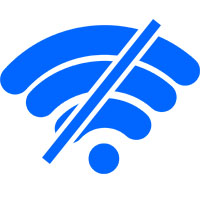 Многие пользователи во время подключения своего телефона, работающего на базе Android, или планшетного компьютера к Wi-Fi, сталкиваются с разными проблемами, в том числе и неработающим интернетом по WI-Fi. В сегодняшней статье мы рассмотрим самые популярные неисправности, возникающие после подключения мобильного устройства к беспроводной сети.
Многие пользователи во время подключения своего телефона, работающего на базе Android, или планшетного компьютера к Wi-Fi, сталкиваются с разными проблемами, в том числе и неработающим интернетом по WI-Fi. В сегодняшней статье мы рассмотрим самые популярные неисправности, возникающие после подключения мобильного устройства к беспроводной сети.
К примеру, вы произвели подключение телефона к домашней или рабочей беспроводной сети, само подключение идет, но интернет при этом отказывается работать. При этом, сайты в поисковике невозможно открыть, сервис Play Маркет не грузится, остальные программы, требующие доступа в интернет, также не функционируют. Хотя, случаются исключения, когда к примеру веб-площадки в браузере с легкостью открываются, но Play Маркет не работает, и видеоролики в YouTube невозможно посмотреть. Обычно, в подобных ситуациях иконка Wi-Fi приобретает серый оттенок, а не привычный синий, как это обычно бывает.
Большинство пользователей говоря о том, что на мобильном телефоне не работает беспроводная сеть, подразумевают именно то обстоятельство, когда подключение Android к Wi-Fi производится успешно, однако при этом ничего не грузится. Если ваш смартфон не может найти ни одной сети вай-фай, либо возникают те или иные неисправности во время подключения, это уже совершенно иная проблема, требующая отдельную тему. В этом случае не забывайте проверять свой роутер. Сегодня мы обсудим именно ту ситуацию, когда мобильное устройство подключается к беспроводной сети без труда, а сложности возникают с работой самого интернета.
В действительности, причины такой ошибки могут быть самыми разными, как и ее решения. Трудность заключается еще и в том, что нарушения могут происходить как из-за определенных дефектов в настройках самого устройства, так и из-за настроек маршрутизатора. Для начала необходимо проверить правильность установленных настроек на телефоне или планшете, а если все останется без изменений, изменить настройки самого роутера.
В первую очередь, проверьте, имеются ли проблемы с доступом к интернету на иных устройствах. Другими словами, следует исключить ошибки со стороны маршрутизатора. Вероятно, какие-то нарушения есть у провайдера. Об этом читайте в статье.Не работает интернет по Wi-Fi на андроиде. Решение проблемы
Если вы пользуетесь планшетом, данные рекомендации для вас также будут актуальны.
- 1. Изначально попробуйте провести подключение и отключение беспроводной сети на компьютере или телефоне. Включите и выключите режим полета. Перезагрузите устройство. В некоторых случаях это срабатывает.
- 2. Проверьте настройки proxy-сервера. Если на вашем устройстве, в параметрах беспроводной сети отмечен прокси-сервер, то скорее всего интернет не заработает. Необходимо зайти в настройки и, в случае необходимости, отключить прокси-сервер. Для этого откройте панель с отображением перечня сетей Wi-Fi, и сеть, к которой вы подключаетесь. Далее нажмите на необходимую сеть и немного удерживайте. На экране откроется меню, где нужно найти пункт типа «Изменение сети«. Это поможет открыть настройку proxy-сервера (он должен быть отключенным).
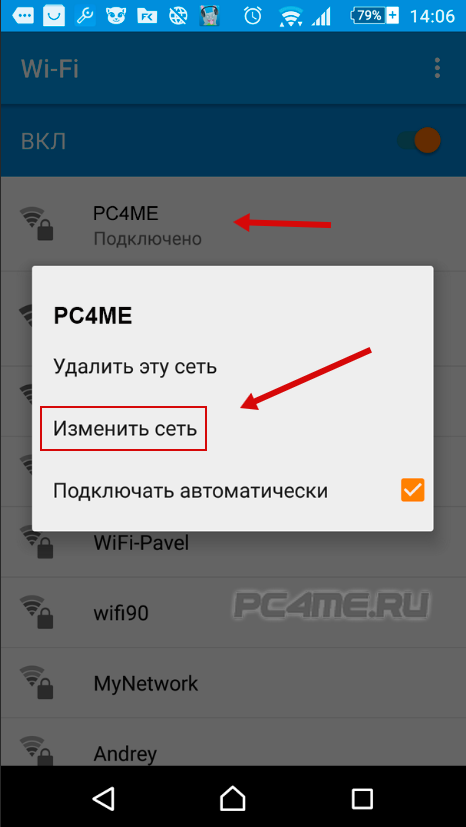
После, поставьте галочку около категории «Расширенные функции» и опускаемся немного ниже, до вкладки «Прокси-сервер«. Если в настройках указано «вручную«, интернет скорее всего запускаться не будет. Внимательно изучите изображение, вероятно в вашем случае будут некоторые различия.
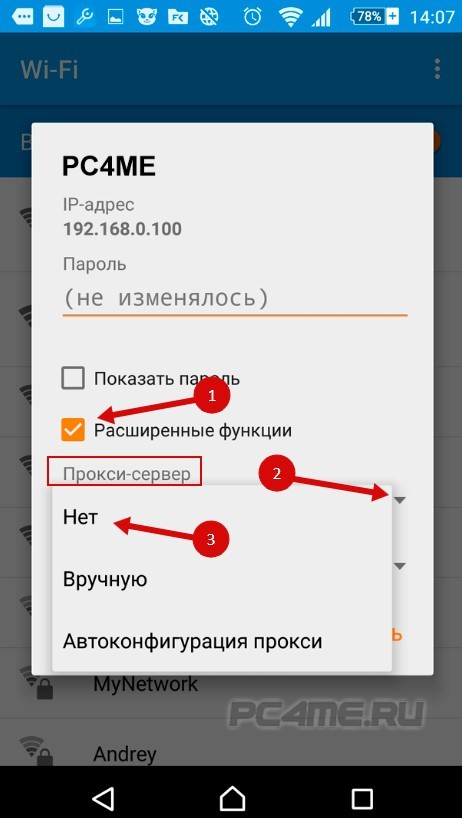
- 3. Проверьте настройки числа, времени, а также часового пояса. На любом мобильном устройстве с ОС андроид, данные параметры должны быть выставлены корректно. Именно из-за этих параметров обычно отказывается работать Play Маркет, а иконка Wi-Fi становится серого оттенка, и не открываются другие приложения. Устанавливаются эти параметры в «Настройках«, «Дата и время«. Лучше устанавливать 24-часовой режим времени. Непременно проверьте данные настройки на своем телефоне. Есть возможность установить настройку в авторежиме.
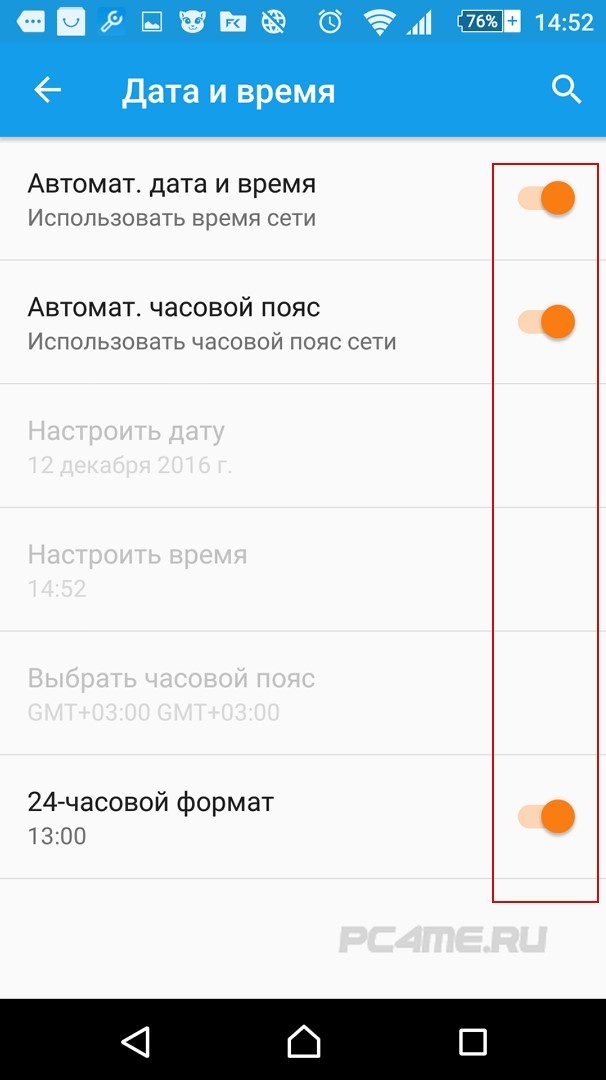
После установки грамотных настроек, приложение Play Маркет и другие приложения с режимом синхронизации, начинают функционировать. Это неоднократно проверенный факт.
4. Также, на андроиде может быть установлена программа «Freedom». Если она у вас есть, то в приложении необходимо её остановить. Если она удалена, вновь загрузите ее, зайдите в программу, нажмите «Стоп» и после этого спокойно удаляйте. Многие пользователи отмечают, что из-за нее происходят проблемы с неработающим интернетом по wi-fi. После этих действий интернет может заработать.
5. Установите получения IP-адреса в автоматическом режиме. Если проблемы связаны IP, то устройство чаще всего не может даже подключиться к Wi-Fi. Чтобы это проверить, зайдите в настройки беспроводной сети и найдите характеристики своей сети. Поставьте галочку около «Расширенные функции» (вероятно, у вас не будет необходимости это делать), после чего вы увидите категорию типа «Параметры IP» «Настройки IPv4«, где должно быть уставлено автоматизированное получение IP – DHCP.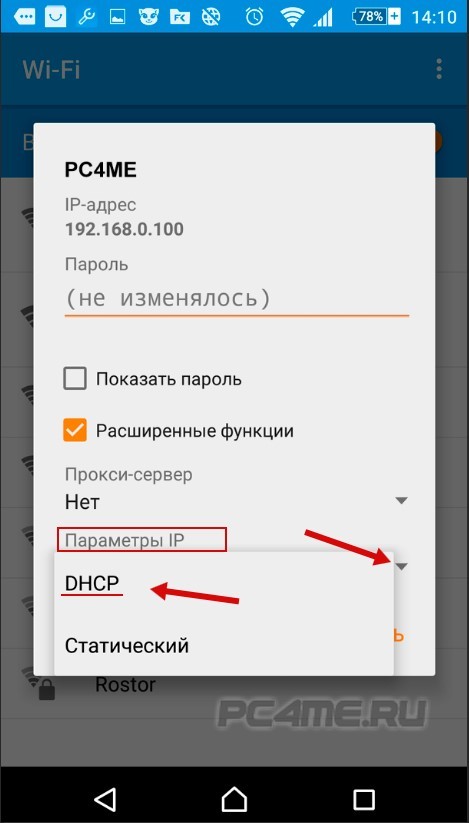
- 6. Некоторые отмечают, что загрузка статических DNS-адресов поможет решить проблему. Данный метод работает в ситуациях, когда на вашем устройстве иконка вай-фай имеет серый оттенок, и не открывается Маркет. Кроме того, могут не запускаться отдельные ресурсы.
Для этого, нужно зайти в параметры данной беспроводной сети. Поставьте галочку около «Расширенные функции» (если это нужно) и выберите категорию «Настройки IPv4«. Далее найдите пункты «Вручную», и DNS1, DNS2, где укажите следующие адреса: 8.8.8.8 и 8.8.4.4 таким образом,как на картинке:
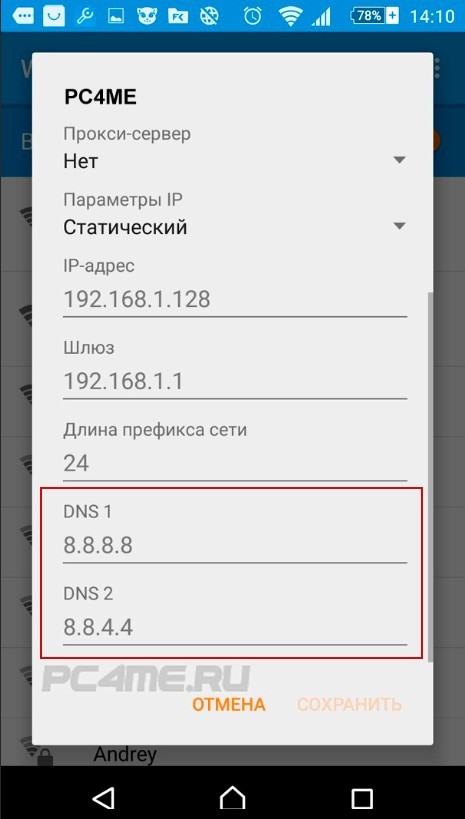 Вы можете изменить DNS в настройках маршрутизатора, если для вас так легче.
Вы можете изменить DNS в настройках маршрутизатора, если для вас так легче.
- 7. Также попробуйте сбросить все настройки своего смартфона при условии, если у вас есть время для новых установок программ и пр. Однако, если другие способы не работают, то сброс необходимо сделать.
Перенастройка роутера в качестве решения проблемы неработающего интернета на телефоне или планшете
Не забывайте, что интернет от вашего маршрутизатора должен функционировать на остальных устройствах. Если он отказывается запускаться и на других устройствах, необходимо проверить настройки роутера, так как здесь не вина Android. Обычно, нижеуказанные рекомендации показывают положительные результаты, когда телефон или планшет вообще не находит беспроводную сеть, или не может к ней подключиться. Также, перед настройками попробуйте провести перезагрузку маршрутизатора.
- 1. Измените канал в панели инструментов роутера. Нередко, именно он служит причиной проблемы с соединением к Wi-Fi. Можно даже не искать доступный канал, потому что данная процедура займет много времени, достаточно установить любой статический, к примеру – 7. Для этого зайдите в вкладку «Wirelees» (на разных модемах вкладка будет аналогичная), далее в «Wirelees Settting» и выбираем любой в окне «Channel» и нажимаем «Save«.
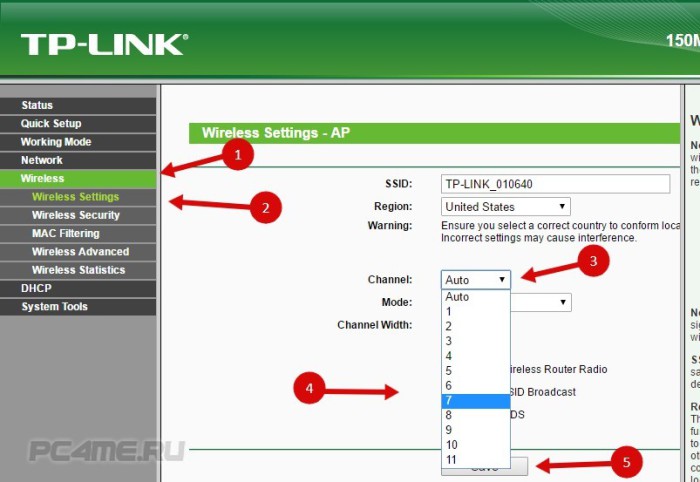
- 2. В том же месте, где есть возможность смены канала, чаще всего можно изменить регион. Подобные настройки, в основном, располагаются на странице с инструментами к беспроводной сети. Укажите необходимый регион.
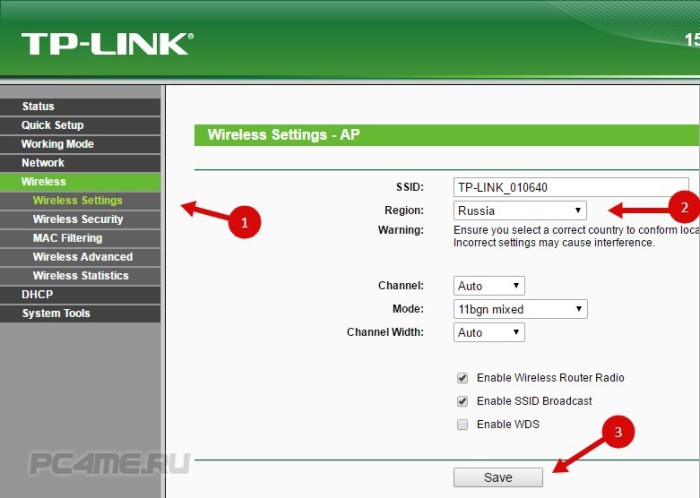
- 3. Тут же, попробуйте переустановить рабочий режим вай-фай. Такие настройки предусмотрены на любом маршрутизаторе. Поэкспериментируйте и попробуйте несколько различных версий. К примеру, установите вариант n only. При этом обязательно сохраняйте все изменения, и перезагружайте маршрутизатор.
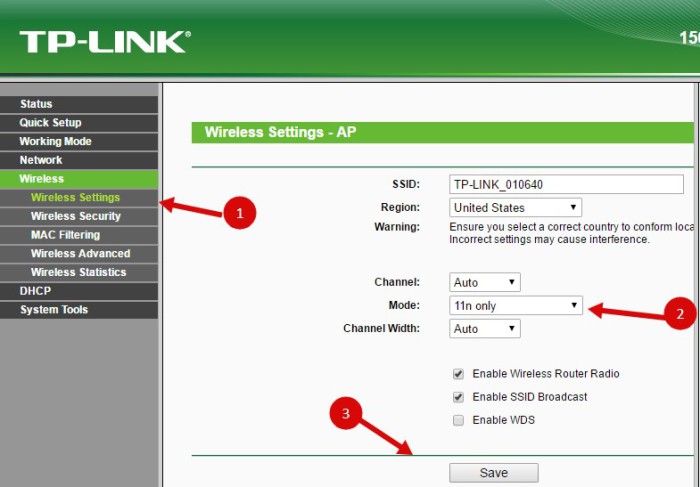
Какой-то из вышеописанных советов обязательно должен помочь, при проблемах с работой интернета во время подключения к вай-фай.
pc4me.ru
Настройка интернета на android - как настроить интернет на Android
Продолжаем публиковать инструкции для новичков на нашем сайте, и сегодня мы расскажем как настроить интернет на Android. Кто не хочет посидеть в интернете или пообщаться в аське на android?
Если у вас есть WiFi точка доступа, то вы можете настроить интернет на Android через WiFi.
Вообще в современных 2G и 3G сетях устройства на Android при первом подключении к сети автоматически получают от оператора настройки точки доступа в интернет. Однако, бывают случаи, когда это не происходит - серый телефон, ввезен из-за рубежа и т.п. Видимо такое случается, если в интернете ищут подобную информацию. Поэтому мы решили правильны написать эту статью.
Итак, подробней о настройке GPRS / 3G на Android, если настройки не выставились автоматом.

Заходим в Настройки - беспроводные сети - мобильная сеть. Здесь можно попробовать включить автоматическое определение настроек (например, если вы их случайно сбили). Для этого заходим в пункт меню Операторы связи, после чего начнется поиск доступных операторов мобильных сетей. Если ваш оператор нашелся - можно просто нажать пункт Выбирать автоматически, либо выбрать его из списка. Но первый вариант предпочтительней.
Можно еще попробовать запросить настройки у сотового оператора, позвонив в его справочную службу или отправив смс на определенный номер (можно посмотреть на сайте оператора).
Если даже теперь настройки не смогли определиться, остается вариант ввода настроек точки доступа вручную. Для этого заходим в пункт Точки доступа (APN). Нажимаем кнопку Меню - новая точка доступа. Сюда нужно ввести данные точки доступа, которые можно узнать на сайте вашего оператора.
Чаще всего нужно заполнить только следующие поля:
Имя - любое
APN (точка доступа)
- для МТС: internet.mts.ru
- для BeeLine: internet.beeline.ru (если вы используете сим-карту из USB-модема то APN нужно заменить на home.beeline.ru)
- для Мегафон: internet
- для Tele2: internet.tele2.ru
- для Yota: internet.yota
Имя пользователя
- для МТС: mts
- для BeeLine: beeline
- для Мегафон: не вводится
- для tele2: не вводится
- для Yota: не вводится
Пароль:
- для МТС: mts
- для BeeLine: beeline
- для Мегафон: не вводится
- для tele2: не вводится
- для Yota: не вводится
Если вашего оператора нет в списке - настройки можно узнать на его сайте. В результате выполнения одного из вышепреведенных способа у вас должно получиться подключить Android к интернету. Если же не получилась - пишите в комментариях, постараемся помочь, чем сможем)После ввода настроек убедитесь, что передача мобильных данных включена в настройках. Если интернет не заработал - попробуйте выключить и включить телефон.
UPD: Для Билайна возможно потребуется выбрать авторизацию только CHAP, иначе может вобще никак не соединятся с мобильной сетью. (особенно в случае девайса с зарубежного рынка)
Настройки - Мобильная сеть - APN - Beeline internet - Тип аутентификации: CHAP. (за совет спасибо: Игорь из Екб)
UPD: иногда коды операторов (MNC) не проставляются автоматически, в таком случае можно ввести их вручную, эта настройка в Android разбирта на два поля: MCC - для всех Российских сотовых операторов 250, MNC - это последние две цифры кода оператора, например 25099 - для билайн, MCC 250 MNC 99
MNC для других операторов:
- 01 МТС
- 02 МегаФон
- 03 НСС
- 05 ЕТК
- 07 SMARTS
- 11 Yota
- 12 BaikalWestCom
- 16 New Telephone Company
- 17 Utel (бывший Ermak RMS)
- 20 Tele2
- 35 МОТИВ
- 37 СкайЛинк
- 39 ROSTELECOM
- 99 Билайн
Похожие статьи:
Добавить комментарий
android4all.ru